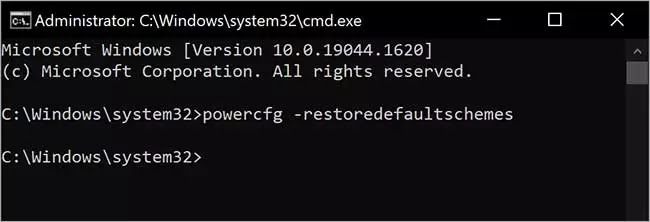Cara mengatasi kesalahan “There are currently no power options available” di Windows 11
Kabar baiknya, beberapa metode tersedia di Windows 10 untuk memperbaiki masalah ini, mari kita bahas satu per satu.
Cara memperbaiki kesalahan “There are currently no power options available” di Windows 10 menggunakan Kebijakan Grup
memperbaiki kesalahan “There are currently no power options available” di Windows 10 menggunakan Kebijakan Grup lokal, gunakan langkah-langkah ini:
1. Buka jendela Run (win + R).
2. Ketik gpedit.msc dan tekan tombol OK atau Enter pada keyboard.
3. Navigasikan ke jalur berikut:
User Configuration > Administrative Templates > Start Menu and Taskbar
4. Di panel kanan folder “Start Menu and Taskbar”, klik dua kali pada kebijakan yang mengatakan “Hapus dan cegah akses ke perintah Shut Down, Restart, Sleep, dan Hibernate”.
5. Klik opsi Disabled.
6. Klik Terapkan dan klik tombol OK.
Setelah selesai, kesalahan “Saat ini tidak ada opsi daya yang tersedia” seharusnya tidak muncul di ikon Daya saat kamu menekannya.
Cara memperbaiki kesalahan “There are currently no power options available” di Windows 10 menggunakan Registry
Jika kamu menggunakan Windows 10 Home Edition, kamu tidak bisa menjalankan Editor Kebijakan Grup Lokal di komputer kamu. jadi, kamu bisa menerapkan kebijakan melalui Registry Editor.
Untuk memperbaiki kesalahan “There are currently no power options available” di Windows 10 menggunakan Registry Editor, gunakan langkah-langkah ini:
1. Buka Registry Editor (regedit).
2. Navigasikan pada jalur berikut:
HKEY_CURRENT_USER\Software\Microsoft\Windows\CurrentVersion\Policies\Explorer
3. Klik kanan pada folder Explorer dan pilih Baru > DWORD (32-bit) Value.
4. Beri nama REG_DWORD yang baru dibuat sebagai NoClose.
5. Klik dua kali pada NoClose, dan atur nilainya ke 0.
6. Klik tombol OK dan restart PC kamu.
Setelah selesai, kesalahan “Saat ini tidak ada opsi daya yang tersedia” seharusnya tidak muncul di ikon Daya saat kamu menekannya.
Cara mengembalikan paket daya default di Windows 10
Mungkin saja seseorang sudah salah mengonfigurasi rencana daya, dan kemudian menyebabkan kesalahan “Saat ini tidak ada opsi daya yang tersedia” di komputer Windows 10 kamu. memulihkan paket tersebut ke pengaturan default bisa membantu kamu memperbaiki masalah ini.
Untuk memulihkan paket daya default di Windows 10, gunakan langkah-langkah sebagai berikut:
1. Buka Command Prompt sebagai administrator.
2. Jalankan perintah berikut dan akhiri dengan Enter:
powercfg –restoredefaultschemes
Setelah selesai, rencana daya sekarang harus diatur ulang.
Jika masalah masih berlanjut, kamu bisa jalankan Power Troubleshoot.
Lebih banyak sumber daya Windows
Untuk artikel yang lebih bermanfaat, cakupan, dan jawaban atas pertanyaan umum tentang Windows 10 dan Windows 11, kunjungi sumber daya berikut:
Windows 11 di Tulisan Samsul - Semua yang harus kamu ketahui
Bantuan, tips, dan trik Windows 11
Windows 10 di Tulisan Samsul - Semua yang harus kamu ketahui